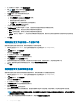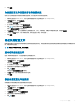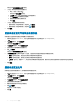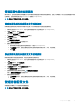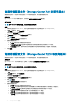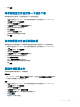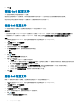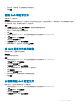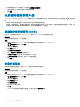Administrator Guide
3 在“配置文件”视图中,单击快照配置文件。
4 单击 新建,然后从菜单中选择新快照配置文件。
此时,新快照配置文件对话框会打开。
5 在名称字段中,键入快照配置文件的名称。
6 向快照配置文件添加规则。
a 单击添加规则。此时会打开添加规则对话框。
b 从下拉菜单中,选择规则运行的频率。
c 配置要创建快照的日期和时间。
d 在过期字段中,键入在删除快照之前保留的时长。
e 单击确定。添加规则对话框会关闭。
7 (可选)创建附加规则(如有必要)。
8 从快照创建方法下拉菜单中选择一个选项,以控制如何创建由快照配置文件触发的快照。
• 标准 - 选择此选项后,将连续为与快照关联的所有卷创建快照。
• 并行 - 选择此选项后,将同时为与快照关联的所有卷创建快照。
• 一致性 – 选中后,将暂停 I/O,并为与快照关联的所有卷创建快照。提供用于让快照创建和将未完成的快照设为过期的选
项。
9 单击确定。
将快照配置文件应用到一个或多个卷
要将快照创建和过期计划添加到卷,请将快照配置文件与该卷相关联。
1 如果您已连接到 Data Collector,请从左侧导航窗格中的下拉列表选择一个 Storage Center。
2 从 存储菜单中,选择配置文件。
此时会显示配置文件视图。
3 在“配置文件”视图中,单击快照配置文件。
4 从快照配置文件部分中选择要使用的配置文件。
5 单击应用到卷。将打开应用到卷对话框。
6 选择要将快照配置文件应用到的卷。要在卷文件夹中选择个别卷,请展开文件夹,然后单独选择每个卷。
7 (可选)要移除所选卷的现有快照配置文件,请选择替换现有快照配置文件。
8 单击确定。
将快照配置文件应用到服务器
要将快照创建和过期计划添加到映射到服务器的所有卷,请将快照配置文件与该服务器相关联。
1 如果您已连接到 Data Collector,请从左侧导航窗格中的下拉列表选择一个 Storage Center。
2 从 存储菜单中,选择配置文件。
此时会显示配置文件视图。
3 在“配置文件”视图中,单击快照配置文件。
4 从快照配置文件部分中选择要使用的配置文件。
5 单击应用到服务器。
此时,应用到服务器对话框会打开。
6 选择要将快照配置文件应用到的服务器。要在服务器群集中选择个别服务器,请展开群集,然后单独选择每个服务器。
注: 如果将快照配置文件应用到服务器群集,则此快照配置文件仅适用于直接映射到此服务器群集的卷。专门映射到属于该
群集的服务器的卷不受影响。
7 (可选)要从所选服务器移除现有快照配置文件,请选择替换现有快照配置文件。
72
Storage Center 管理